Iată ce puteți face dacă SonicWall VPN nu mai funcționează pe PC
Mulți utilizatori folosesc diferite instrumente VPN pentru a-și proteja confidențialitatea, însă unii au raportat că SonicWall VPN nu mai funcționează pe PC-ul lor. Aceasta poate fi o problemă și vă lasă intimitatea în pericol, dar astăzi vă vom arăta cum să remediați problemele SonicWall VPN.
Există diferite probleme care pot apărea în cazul programului SonicWall VPN și vorbind despre probleme, aici sunt câteva probleme comune pe care utilizatorii le-au raportat:
- Site-ul SonicWall pe site-ul VPN nu poate ping, conectat, dar fără trafic, conexiune care cade - Acestea sunt câteva probleme comune cu SonicWall VPN, dar ar trebui să le puteți rezolva utilizând una dintre soluțiile noastre.
- SonicWall VPN nu are lumină verde - uneori erorile cu ruterul dvs. pot cauza apariția acestei probleme. Pentru ao rezolva, trebuie doar să reporniți routerul.
- SonicWall VPN nu se va conecta - Antivirus este o cauză obișnuită pentru problemele VPN. Pentru a remedia această problemă, dezactivați antivirusul temporar și verificați dacă acest lucru vă ajută.
- Autentificarea utilizatorilor SonicWall VPN a eșuat - Uneori, paravanul dvs. de protecție poate provoca această problemă cu VPN-ul, deci pentru a-l corecta, va trebui să ajustați setările pentru paravanul de protecție.
- SonicWall VPN se blochează la achiziționarea adresei IP - Această problemă poate apărea datorită driver-elor de rețea, deci este posibil să doriți să le reinstalați și să verificați dacă rezolvă problema.
SonicWall VPN a încetat să mai funcționeze, cum să o repari?
- Verificați antivirusul
- Reporniți ruterul
- Activați NAT Traversal în paravanul de protecție
- Reinstalați driverele adaptoarelor wireless
- Asigurați-vă că utilizați DHCP
- Deconectați-vă de toți clienții SonicWall VPN
- Dezactivați detectarea Dead Peer
- Modificați configurația
- Activați Restricționați dimensiunea primei opțiuni trimise prin pachet ISAKMP
- Asigurați-vă că opțiunea Oprire SPI Firewall este activată
- Încercați un alt client VPN
Soluția 1 - Verificați-vă antivirusul

Potrivit utilizatorilor, dacă SonicWall VPN nu mai funcționează pe PC, problema ar putea fi legată de antivirusul dvs. Uneori, antivirusul dvs. poate interfera cu anumite aplicații și le poate împiedica să se conecteze la Internet.
Pentru a remedia această problemă, utilizatorii sugerează să adăugați VPN-ul la lista de excluderi din antivirus și să verificați dacă acest lucru vă ajută. Alternativ, dacă antivirusul dvs. are un built-in firewall, puteți să îl verificați și să vă asigurați că acesta nu blochează VPN-ul.
Dacă aceasta nu rezolvă problema, încercați să dezactivați anumite caracteristici antivirus sau să dezactivați antivirusul în totalitate. În unele cazuri rare, poate fi necesar să eliminați antivirusul terță parte pentru a rezolva această problemă.
Dacă eliminarea antivirusului rezolvă problema cu VPN-ul dvs., vă sugerăm să treceți la o altă soluție antivirus. Există multe instrumente antivirus excelente pe piață, dar dacă doriți un antivirus fiabil care să nu interfereze cu sistemul dvs. în nici un fel, vă sugerăm să încercați Bitdefender .
- Descărcați Bitdefender Antivirus 2019
Soluția 2 - Reporniți ruterul
Potrivit utilizatorilor, dacă SonicWall VPN nu mai funcționează, problema ar putea fi legată de modemul / routerul. Dacă aveți probleme cu VPN-ul, probabil problema este legată de router.
Pentru a rezolva problema, utilizatorii sugerează să reporniți ruterul și să verificați dacă rezolvă problema. Acest lucru este destul de simplu de făcut și puteți face acest lucru urmând acești pași:
- Localizați butonul de alimentare de pe router și apăsați-l.
- După ce routerul este oprit, așteptați un minut.
- Acum, apăsați din nou butonul de alimentare pentru a-l încărca.
- Așteptați circa 30 de secunde pentru ca routerul dvs. să ruleze.
Odată ce ruterul este în funcțiune, verificați dacă problema persistă. Rețineți că aceasta ar putea fi doar o soluție temporară, deci este posibil să trebuiască să o repetați dacă problema reapare.
Soluția 3 - Activați NAT Traversal în paravanul de protecție
Potrivit utilizatorilor, uneori setările de firewall pot cauza probleme cu VPN. Dacă SonicWall VPN a încetat să funcționeze, problema ar putea fi legată de caracteristica NAT Traversal de pe router.
Mai mulți utilizatori au raportat că, pentru a utiliza SonicWall VPN, trebuie să aveți această funcție activată. Pentru aceasta, urmați acești pași:
- Deschideți pagina de configurare a routerului.
- Accesați secțiunea Firewall și activați caracteristica NAT Traversal .
După aceasta, verificați dacă problema persistă. Dacă nu găsiți această caracteristică, asigurați-vă că verificați manualul de instrucțiuni al ruterului pentru instrucțiuni detaliate.
Soluția 4 - Reinstalați driverele adaptoarelor wireless
Potrivit utilizatorilor, dacă SonicWall VPN nu mai funcționează pe PC, probabil problema este legată de driver-ele de adaptor wireless. Pentru a remedia problema, utilizatorii sugerează să reinstalați driver-ele de adaptor wireless.
Majoritatea driverelor pentru adaptoare wireless sunt dotate cu software dedicat, astfel încât, pentru a efectua o reinstalare completă, este recomandat să eliminați atât software-ul, cât și driverele în sine. Mai întâi, vom elimina software-ul Wi-Fi.
Există mai multe moduri de a face acest lucru, dar cea mai bună metodă este de a utiliza software-ul de dezinstalare, cum ar fi Revo Uninstaller . Prin utilizarea software-ului de dezinstalare, vă asigurați că software-ul driverului este complet eliminat, împreună cu toate fișierele și intrările din registru.
- Obțineți versiunea Revo Unistaller Pro
De asemenea, puteți elimina driverele pentru adaptorul fără fir. Pentru aceasta, urmați acești pași:
- Apăsați tasta Windows + X pentru a deschide meniul Win + X. Selectați Manager dispozitive din listă.
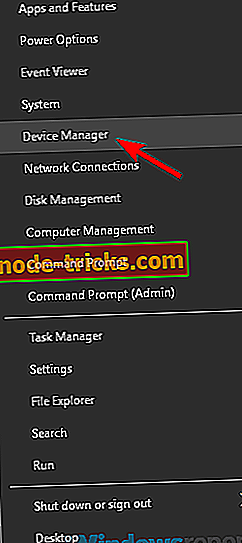
- Localizați adaptorul wireless, faceți clic dreapta pe el și alegeți Dezinstalare dispozitiv .
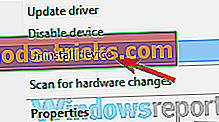
- Când apare meniul de confirmare, faceți clic pe Dezinstalare .
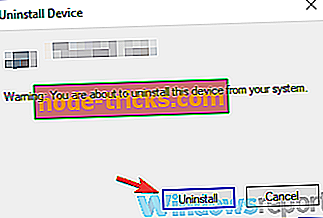
- Acum, trebuie doar să reporniți PC-ul pentru a aplica modificări.
După aceasta, mergeți la setările SonicWall Client și resetați NAT Traversal la Automatic . Acum, conectați-vă la hotspot și verificați dacă problema persistă.
Soluția 5 - Asigurați-vă că utilizați DHCP
Uneori pot apărea probleme cu VPN-ul dvs. dacă utilizați o adresă IP statică. Pentru a rezolva problema, utilizatorii sugerează să comutați la DHCP de pe router. Aceasta ar putea fi o soluție puțin avansată, așa că înainte de a continua, vă sfătuim să verificați manualul de instrucțiuni al ruterului pentru instrucțiuni pas cu pas.
Soluția 6 - Deconectați-vă de toți clienții SonicWall VPN
Mulți utilizatori au clientul SonicWall VPN instalat pe mai multe dispozitive, ceea ce poate fi uneori o problemă. Dacă SonicWall VPN nu mai funcționează pe PC, este posibil ca alte dispozitive să interfereze cu acesta.
Pentru a remedia problema, este recomandat să vă deconectați de la toți ceilalți clienți SonicWall și apoi să încercați să vă conectați la clientul dvs. VPN SonicWall. Mai mulți utilizatori au raportat că această metodă a funcționat pentru ei, deci este posibil să doriți să o încercați.
Soluția 7 - Dezactivați detectarea Dead Peer
Potrivit utilizatorilor, uneori anumite caracteristici de rețea pot interfera cu VPN-ul dvs. Mai mulți utilizatori au raportat că SonicWall VPN a încetat să funcționeze datorită funcției de detecție Dead Peer .
Pentru a rezolva problema, este recomandat să dezactivați complet caracteristica Detectarea erorilor de tip Dead Peer. După aceasta, problema cu VPN-ul dvs. ar trebui rezolvată și totul va începe să funcționeze din nou.
Soluția 8 - Schimbați configurația
Uneori, problemele cu SonicWall VPN pot fi cauzate de configurația dvs. Dacă clientul dvs. nu este configurat corect, este posibil să întâlniți această eroare și multe alte erori. Cu toate acestea, puteți rezolva acest lucru prin ajustarea setărilor.
Potrivit utilizatorilor, trebuie să activați opțiunea Păstrați viață în ambele capete ale VPN-ului site-ului. În plus, schimbați atribuirea către zona WAN în loc de VPN. După aceasta, problema ar trebui rezolvată și totul va începe să funcționeze din nou.
Soluția 9 - Activați Restricționați dimensiunea primei opțiuni trimise prin pachet ISAKMP
Potrivit utilizatorilor, uneori anumite setări VPN pot interfera și pot provoca probleme cu VPN. Dacă VPN-ul dvs. SonicWall nu mai funcționează, problema ar putea fi legată de opțiunea trimisă prin pachet ISAKMP. Potrivit utilizatorilor, puteți rezolva această problemă pur și simplu făcând următoarele:
- Deschideți proprietățile VPN.
- În fila Generală, ar trebui să vedeți Restricționarea dimensiunii primului pachet ISAKMP trimis Enable it.
- Dați clic pe Aplicați și pe OK pentru a salva modificările.
După efectuarea acestor modificări, verificați dacă problema persistă.
Soluția 10 - Asigurați-vă că opțiunea Oprire SPI Firewall este activată
Potrivit utilizatorilor, uneori setările routerului pot interfera cu SonicWall VPN și pot duce la diverse probleme. Utilizatorii au raportat această problemă cu routerul Netgear, iar pentru a remedia problema, trebuie doar să modificați o singură setare. Pentru aceasta, urmați acești pași:
- Deschideți pagina de configurare a routerului și navigați la Netgear WAN
- Activați acum dezactivarea firewall-ului SPI
După aceasta, verificați dacă problema persistă.
Soluția 11 - Încercați un alt client VPN

SonicWall VPN este un client VPN excelent, dar dacă nu puteți rezolva această problemă, probabil că acesta este momentul potrivit pentru a lua în considerare trecerea la o altă rețea VPN. Există mulți clienți VPN excelenți pe piață, iar dacă doriți un client VPN sigur, ar trebui să încercați CyberGhost VPN .
- Descărcați acum Cyber Ghost VPN (special 77% off)
Există numeroase probleme cu VPN care pot apărea și dacă SonicWall VPN nu mai funcționează pe PC, asigurați-vă că încercați toate soluțiile noastre și anunțați-ne ce soluție a rezolvat problema pentru dvs.

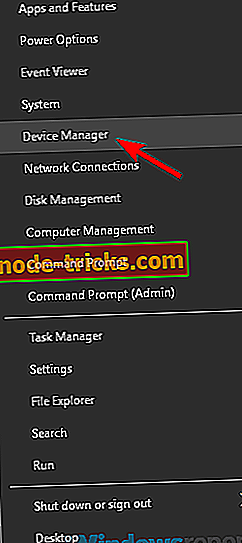
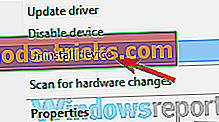
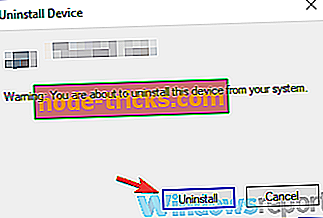
![Suprafața Pro 4 sa blocat pe pregătirea pentru a configura Windows [FIX]](https://node-tricks.com/img/fix/747/surface-pro-4-stuck-preparing-configure-windows.jpg)






![5 soluții pentru a repara erorile evbda.sys pe Windows 10 [BSOD]](https://node-tricks.com/img/fix/612/5-solutions-fix-evbda.jpeg)